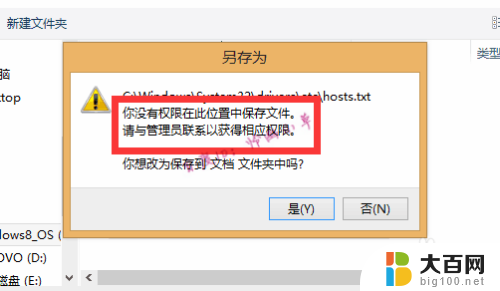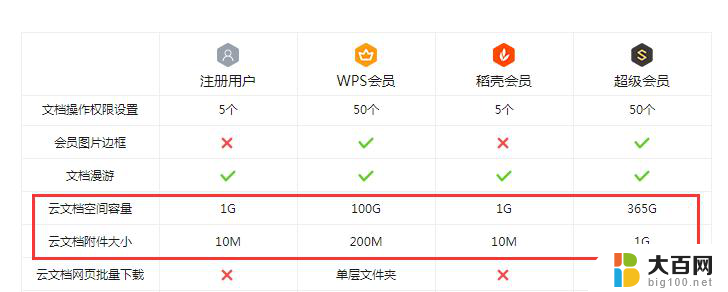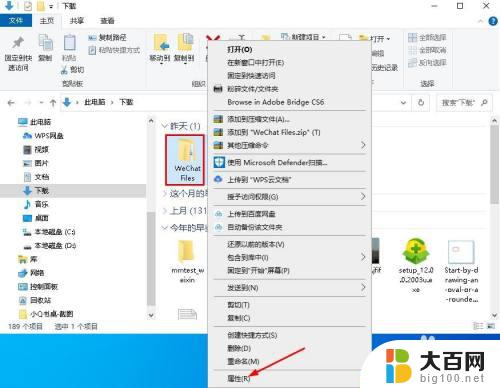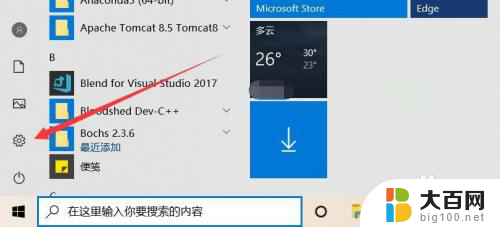怎么打开文件存储权限 在此位置中保存文件无权限怎么办
更新时间:2023-12-24 14:56:27作者:yang
在使用手机或电脑时,我们经常会遇到需要打开文件存储权限的情况,有时候我们会发现,在特定位置保存文件时却遭遇到无权限的问题。该如何解决这个问题呢?为了帮助大家更好地了解和解决这个困扰,本文将介绍如何打开文件存储权限以及在无权限情况下保存文件的解决方案。无论是在手机还是电脑上,这些方法都能有效地帮助我们顺利进行文件的存储和管理。
具体步骤:
1.在保存文件的时候跳出提示,说没有权限保存,需联系管理员。

2.鼠标右键点击无法保存的盘,这里我们需要保存到C盘。所以选择C盘,然后点击“属性”。
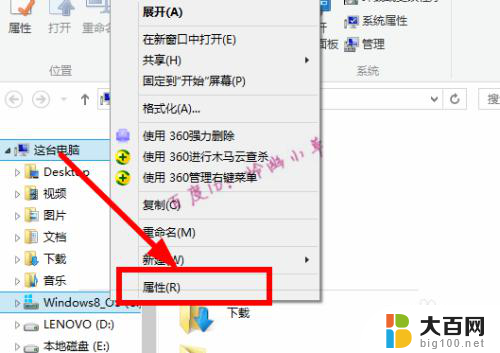
3.选择“安全”→“高级”。
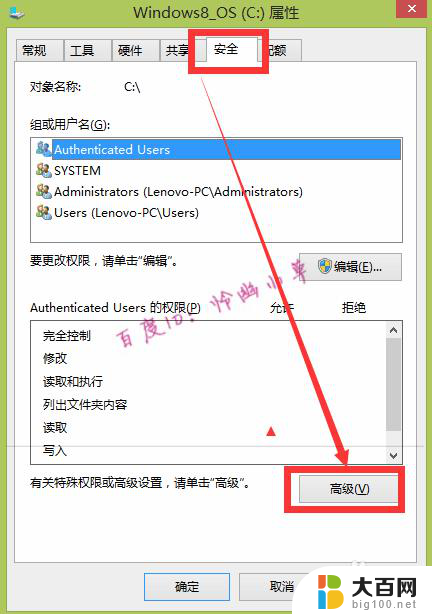
4.选择左下角的“更改权限”。
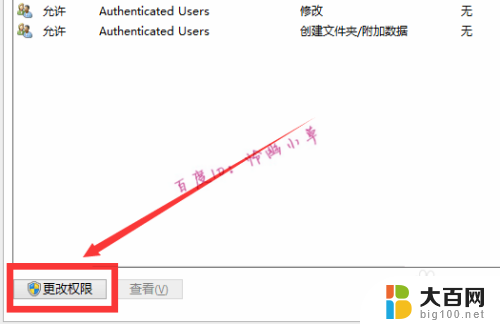
5.选择用户名,再点击下面的“编辑”。
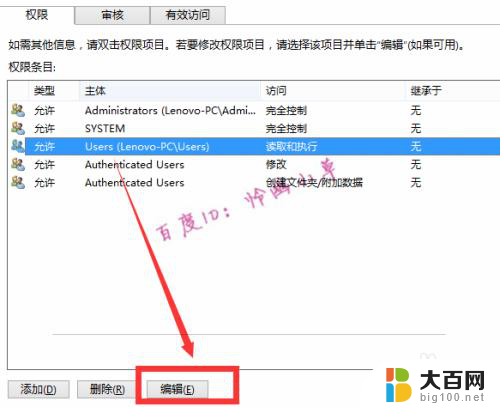
6.把应用于改成“此文件夹、子文件夹和文件”,再点击右下角的“确定”就可以了。
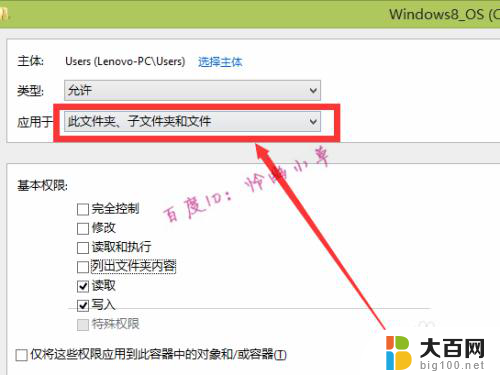
以上就是如何开启文件存储权限的全部内容,还有不清楚的用户可以参考以上小编的步骤进行操作,希望能对大家有所帮助。